Како да користиш ову онлајн учионицу
| Sajt: | Платформа Министарства просвете за онлајн и хибридну наставу |
| Kurs: | Биологија 6 |
| Knjiga: | Како да користиш ову онлајн учионицу |
| Štampao/la: | Korisnik u ulozi gosta |
| Datum: | Thursday, 9. October 2025, 13:35 |
1. Упознавање са онлајн учионицом
Можда на први поглед делује другачије, али видећеш да се ова онлајн учионица не разликује много од твоје учионице у школи.
Као и у учионици у школи, и овде можеш да проучаваш лекције, решаваш тестове, размењујеш мишљења са другарима, гледаш видео-записе, радиш различите задатке.
| За сваки случај прочитај ово упутство. Тако ћеш се осећати сигурније у овом онлајн окружењу. |
2. Мудл окружење
Окружење у коме се налазиш назива се Мудл (Moodle). Видећеш да је веома лако за сналажење.
Ипак, ако се случајно изгубиш, увек се можеш вратити на почетну страну онлајн учионице. Само је потребно да кликнеш на ознаку Биологија 6, која се налази нa неколико места означених на слици. Није важно које место ћеш да одабереш.
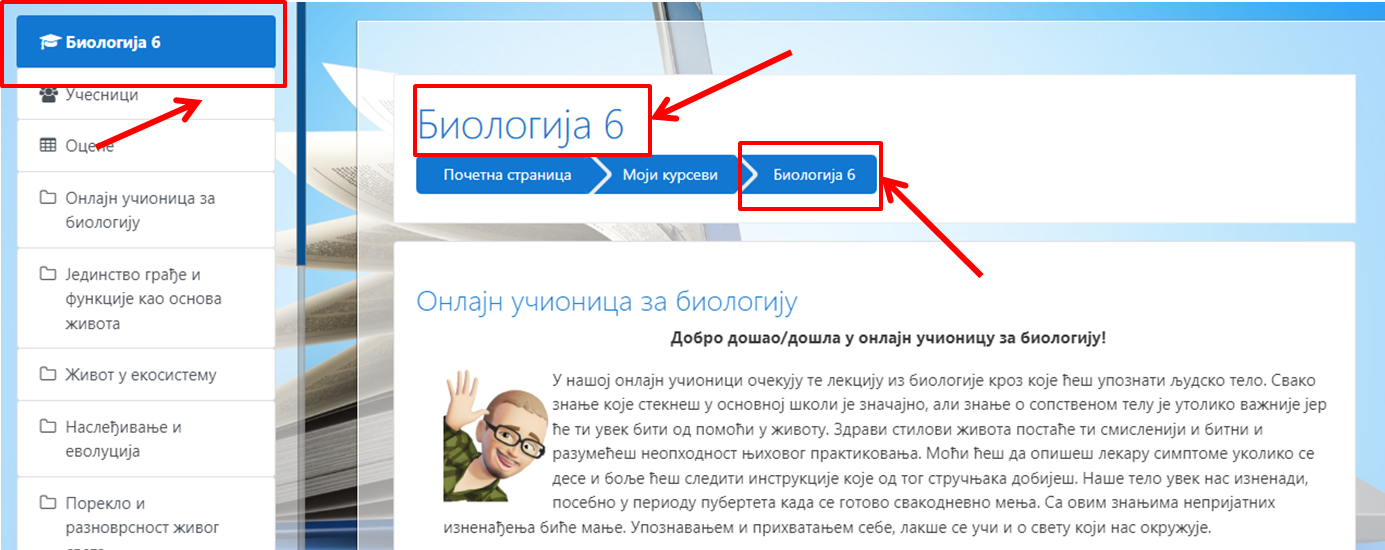
| Запамти да се увек можеш вратити на почетак онлајн учионице. Тако се никад нећеш изгубити. |
3. Иконице у Мудл окружењу
У онлајн учионици проучаваћеш лекције, радићеш различите задатке, решаваћеш тестове, писаћеш на форуму...
Ове иконице ти могу помоћи да увек знаш која активност је пред тобом.
| лекција | |
| форум | |
 |
задатак |
| страница |
| Само запамти како ове иконице изгледају и лако ћеш се снаћи у онлајн учионици. |
4. Кретање кроз теме
Различитим темама које ћеш учити можеш приступати са почетнe стране онлајн учионице, тако што ћеш кликнути на њихов назив.
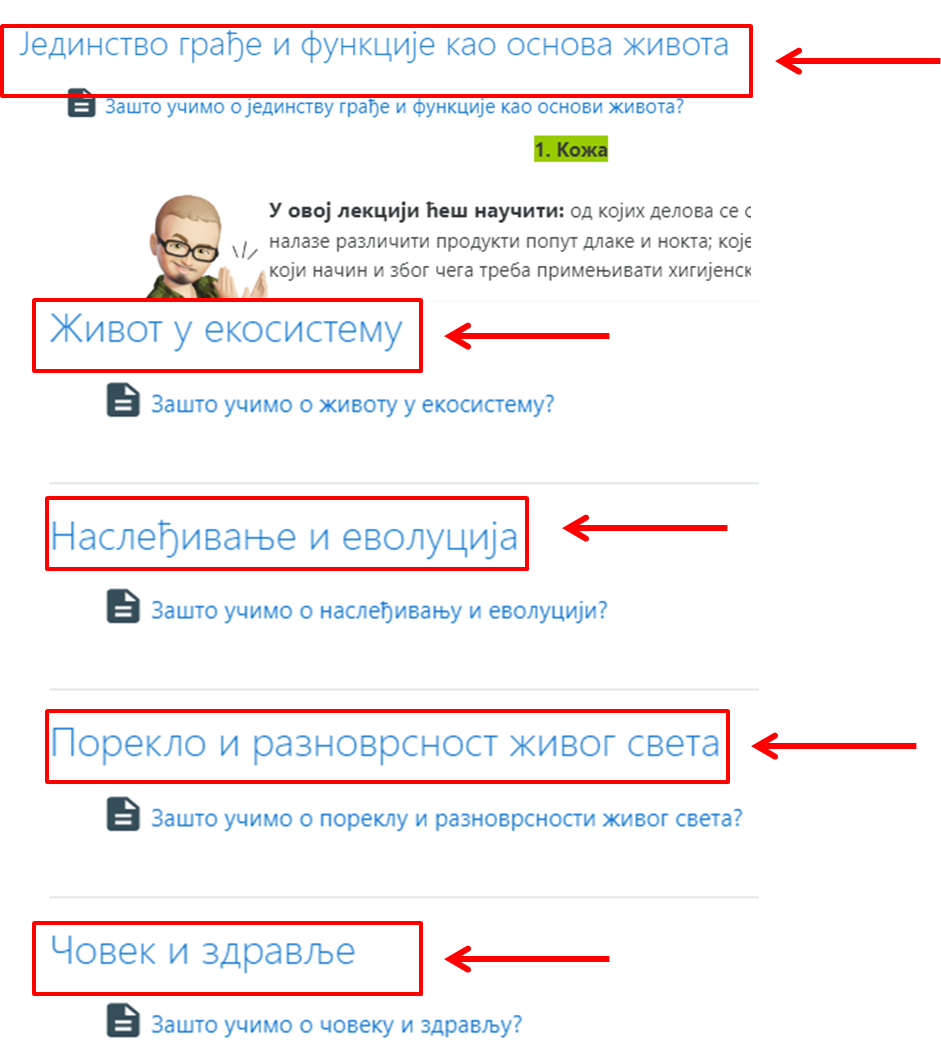
Кроз теме се можеш кретати и помоћу навигације која се налази на левој страни онлајн учионице. Потребно је само да кликнеш на назив наставне теме која ти је потребна.
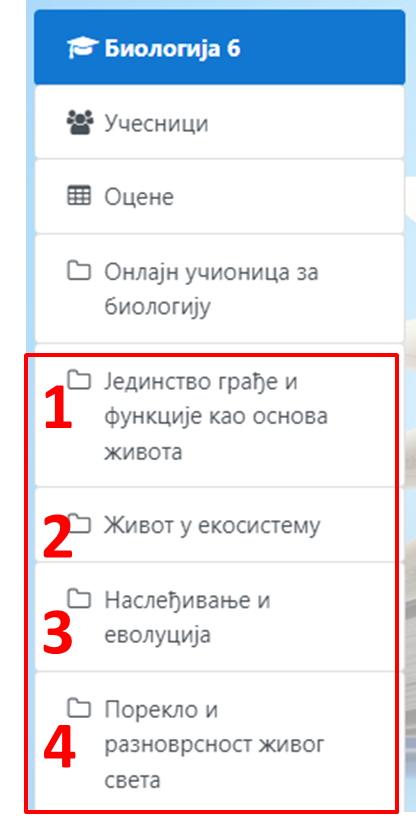
|
У оквиру сваке теме налазе се различите активности. Њих ћеш лако пронаћи само ако кликнеш на назив теме. |
5. Огласна табла
На самом почетку онлајн учионице налази се форум Огласна табла. На том месту твоја учитељица или учитељ постављаће обавештења која су важна за твоје учење.
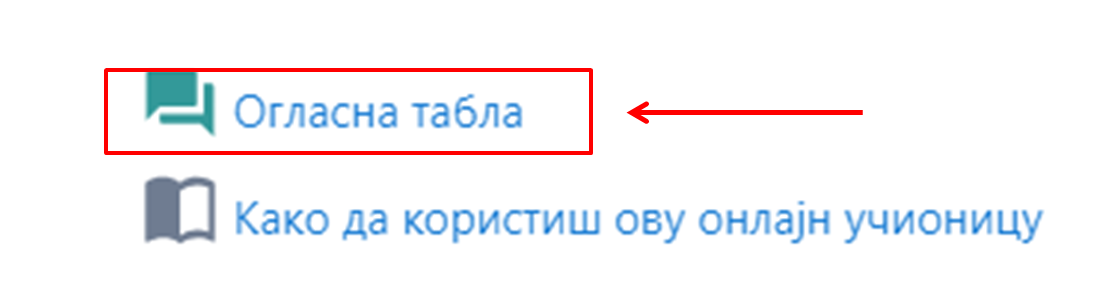
Мудл ће те обавестити када се појави неко нова порука на овом форуму. Поред имена форума стајаће обавештење о броју непрочитаних порука. Све што треба да урадиш јесте да кликнеш на име форума и прочиташ најновија обавештења.
| Запамти да се сва обавештења налазе на огласној табли. Зато је потребно да је редовно провераваш. |
6. Лекције
Лекције у овој онлајн учионици су сличне лекцијама које проучаваш у школи. Из њих можеш сазнати различите информације путем текста, видео-записа, слика...
Лекцији ћеш приступити тако што ћеш кликнути на њен назив.

Да би прешао на наредну страну лекције, потребно је да кликнеш на дугме ![]() .
.
Понекада ће се догодити да мораш да одговориш на неко питање. Након што одговориш, потребно је да пошаљеш свој одговор. То ћеш учинити кликом на дугме ![]() .
.
| Видећеш да ћеш се кроз лекције лако кретати, као што листаш странице лекције у уџбенику. |
7. Задатак
Као што у својој учионици у школи добијаш различите задатке, тако ћеш задатке имати и у онлајн учионици.
Да приступиш задатку, потребно је да кликнеш на његов назив.

Појавиће се опис задатка. Пажљиво га прочитај, како би задатак што успешније урадио/урадила.

Када урадиш задатак, потребно је да га предаш. То ћеш учинити тако што ћеш кликнути на дугме ![]() .
.
Након тога је потребно да кликнеш на плаву стрелицу, пронађеш задатак на свом рачунару и кликнеш на дугме Сачувај промене.
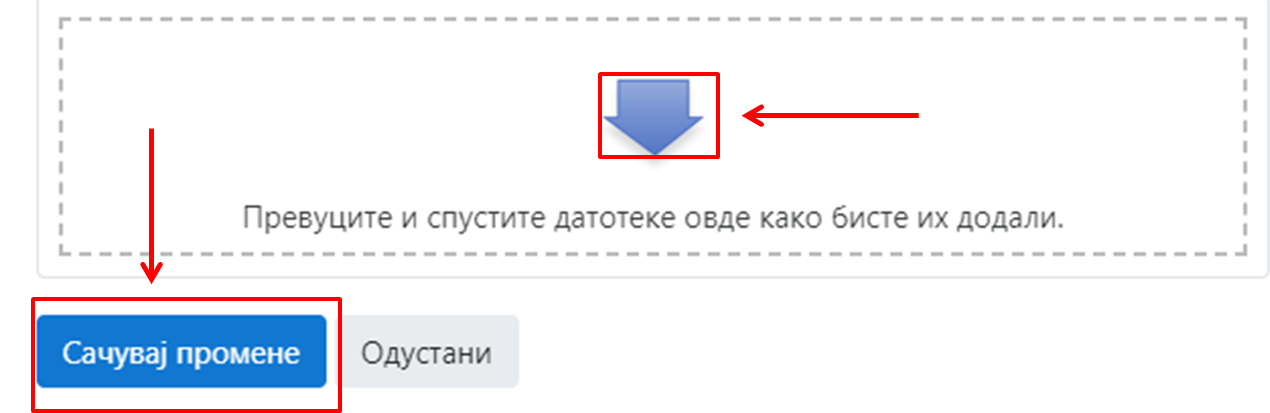
Твој задатак је сада предат. Као и у школи, наставник/наставница ће га прегледати и оценити.
| Када ти наставник/наставница буду прегледали задатак, обавезно прочитај повратну информацију. Тако ћеш знати шта је у твом задатку било добро, а шта треба да исправиш. |
8. Задаци на форуму
У овој онлајн учионици наићи ћеш на многе задатке који се налазе на форуму. Њима ћеш приступити тако што ћеш кликнути на њихов назив.

Појавиће се опис задатка и упутство за његову израду. Пажљиво их прочитај.
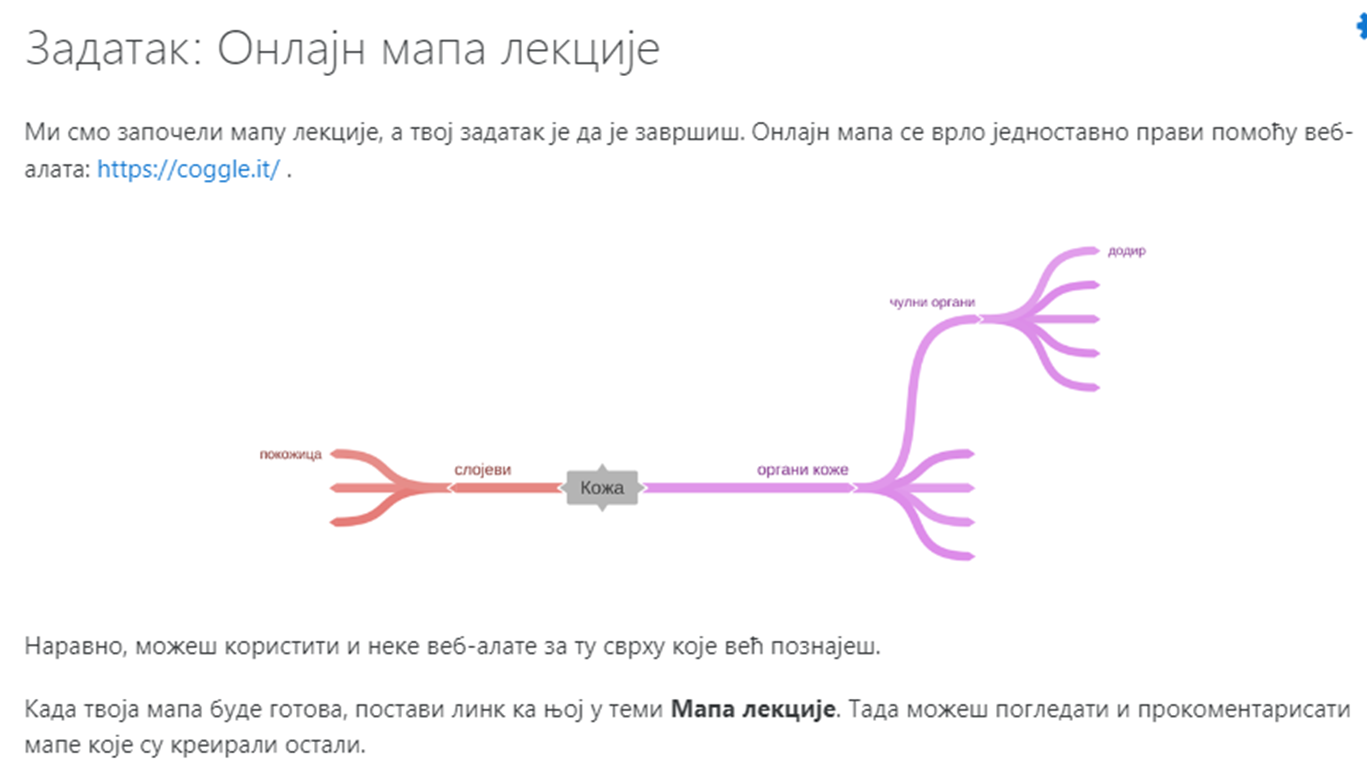
Испод упутства налази се тема на чији наслов треба да кликнеш.

Да поставиш задатак, прво треба да кликнеш на Одговори.
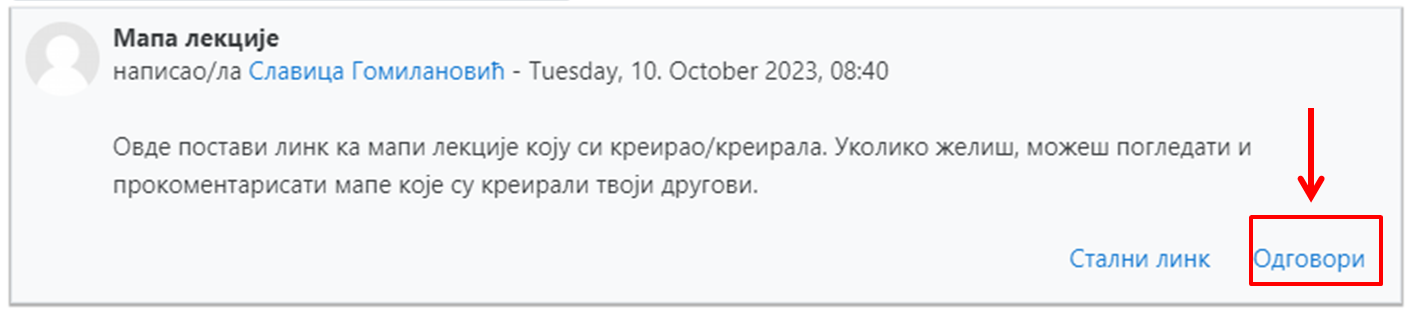
Ако само треба нешто да напишеш, то ћеш учинити тако што ћеш уписати жељени текст у поље које је за то предвиђено.
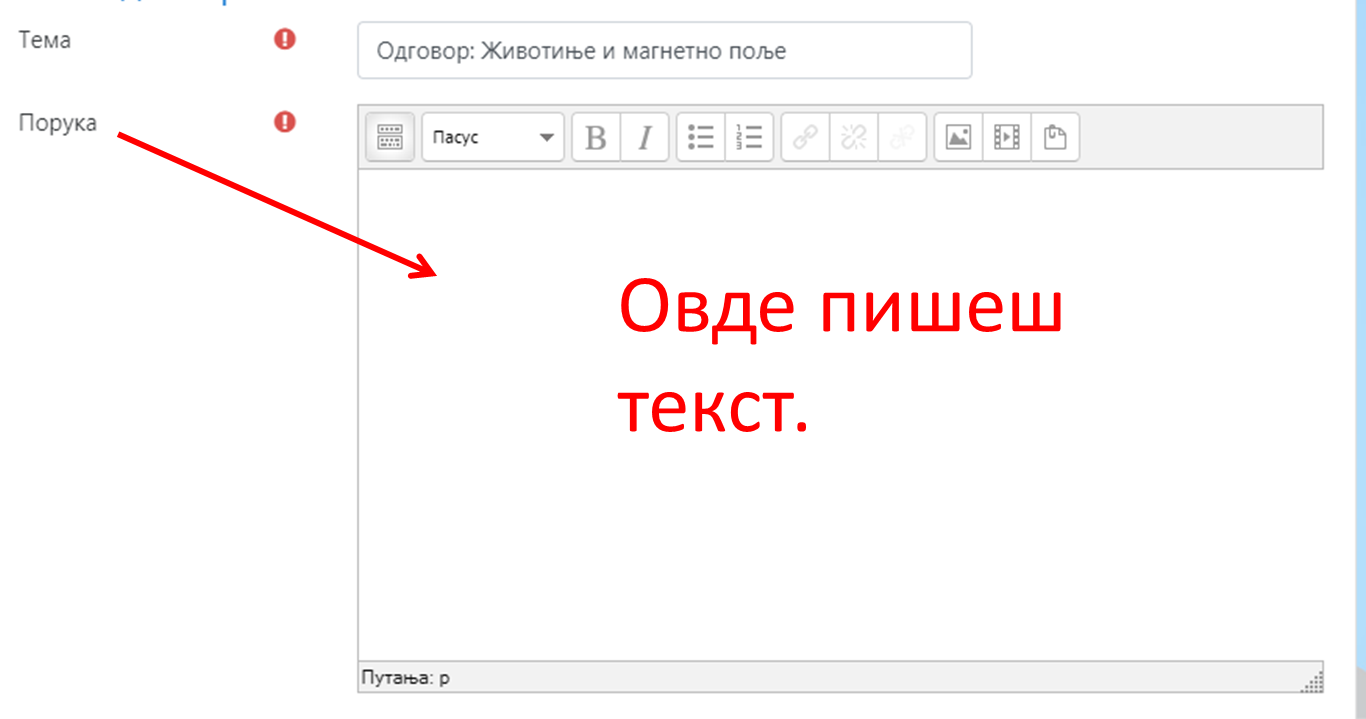
Некада ће бити потребно да поставиш одређену слику на форум. Прво ћеш кликнути на плаву стрелицу.
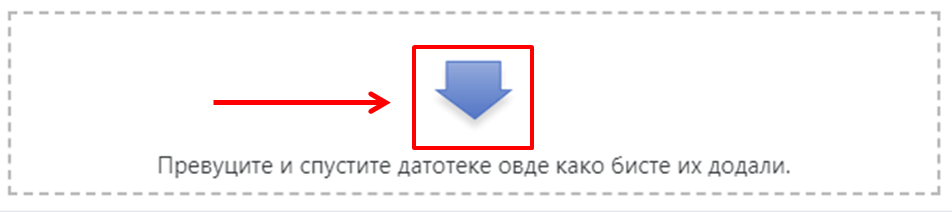
Затим треба да кликнеш на Одабери фајл, пронађеш слику на рачунару, а онда да кликнеш на Постави ову датотеку.
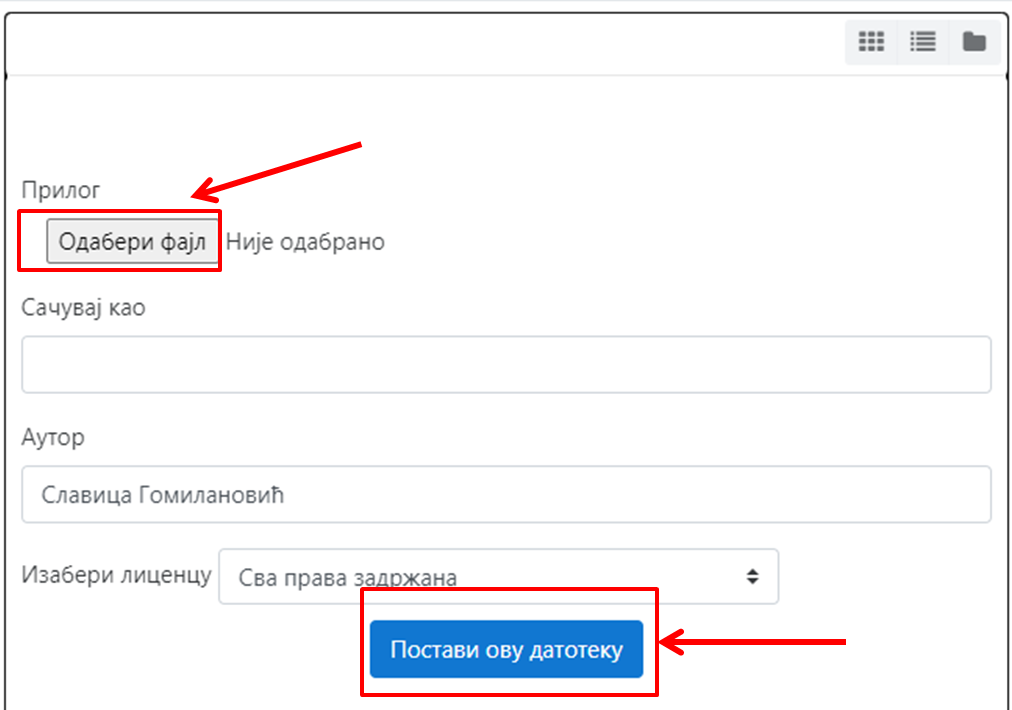
Када напишеш жељени текст и/или поставиш слику, потребно је још да кликнеш на дугме ![]() . Тада је задатак предат.
. Тада је задатак предат.
Ако желиш да прокоментаришеш задатак неког другог ученика, то ћеш учинити на сличан начин. Кликнућеш на његову поруку, одабрати дугме Одговори. Када упишеш жељени коментар, потребно је да кликнеш на Пошаљи поруку на форум.
| Видећеш да је коришћење форума веома лако, а дискусије и коментари могу бити веома занимљиви. |
9. Странице са текстом и задацима
На самом почетку упознао/упознала си се са изгледом икона у Мудл окружењу са којима ћеш најчешће да се сусрећеш. Једна од тих икона била је страница.
Уколико кликнеш на одређену страницу моћи ћеш да сазнаш због чега је важно да савладаш наставни садржај дате наставне теме.
![]()
Понекада ће се на страницама наћи додатни садржаји за оне који желе да сазнају нешто више.

На страницама се могу наћи и разни занимљиви и игролики задаци којима се упућујеш на интернет ресурс ван онлајн учионице.
![]()
Без обзира на то шта се на страници налази, сваком садржају ћеш приступити тако што ћеш кликнути на назив странице.
| Садржај на страницама је веома користан, може обогатити твоје знање, а често је и веома забаван. Због тога се потруди да погледаш садржај сваке странице. |
10. Тест
И у онлајн учионици ћеш моћи своје знање да провериш помоћу тестова. Тестови ће помоћи и наставнику/наставници да сазна шта знаш и колико напредујеш.
Тесту ћеш приступити тако што ћеш кликнути на његов назив.
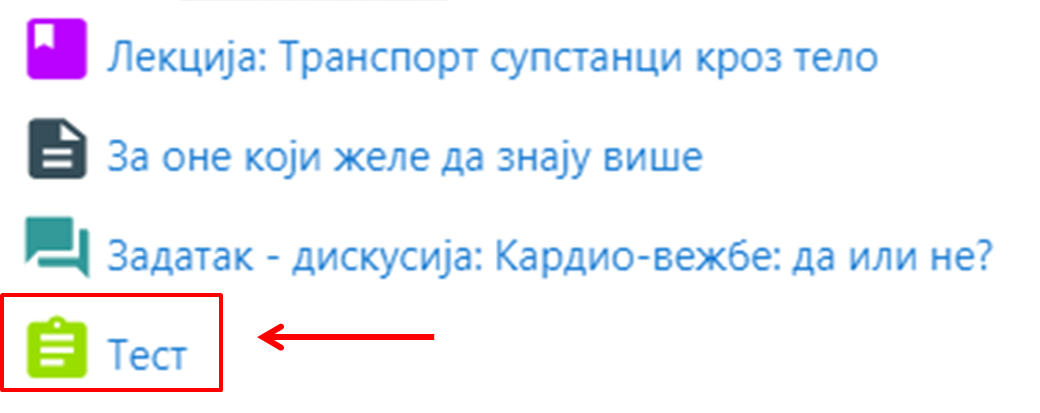
Појавиће се упутство за решавање теста које треба пажљиво да прочиташ.
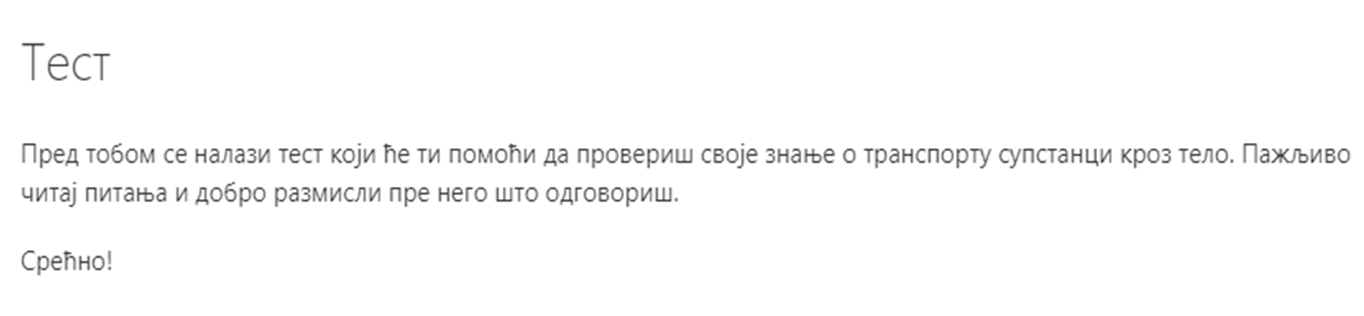
Након тога можеш започети са решавањем теста тако што ћеш кликнути на дугме 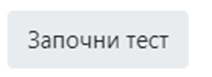 .
.
Када сва поља постану сива значи да је на сва питања одговорено. Тада можеш кликнути на опцију Заврши покушај.
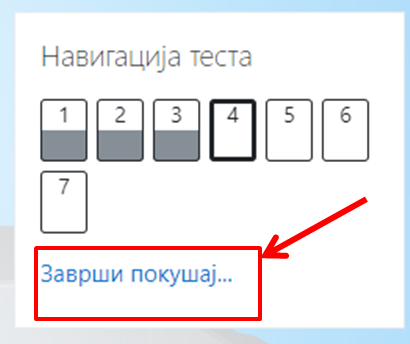
Након тога моћи ћеш да видиш статус одговора на питања.
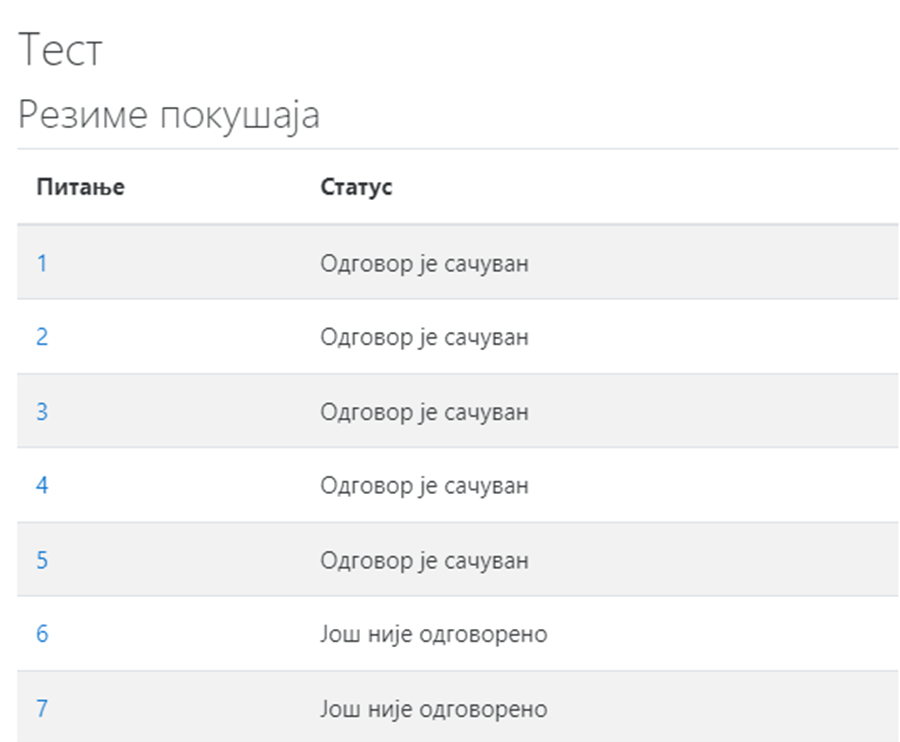
Уколико је одговорено на сва питања, писаће Одговор је сачуван. Ако на неко питање није одговорено, писаће Још није одговорено.
- Уколико желиш још једном да провериш своје одговоре или да одговориш на питање на које није одговорено, кликнућеш на дугме
 .
. - Ако желиш да предаш тест, потребно је да кликнеш на дугме
 .
.
Када предаш тест, то ћеш морати још једном да потврдиш, тако што ћеш кликнути на плаво поље.
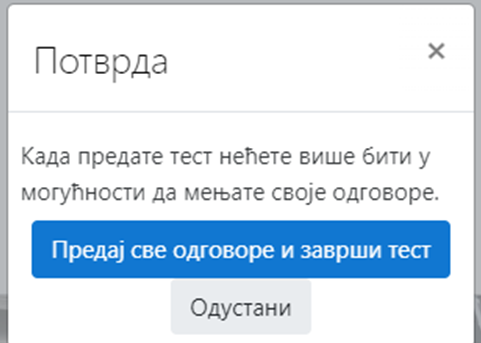
Сада ћеш добити повратну информацију о тачним и погрешним одговорима.
| Повратну информацију обавезно прочитај! Она ти може помоћи да твој наредни покушај буде успешнији. |
11. Оцене
И у онлајн учионици постоје оцене. Твој наставник/наставница ће оцењивати задатке које урадиш. Оцене ћеш добијати и на тестовима, али и за проучавање лекције.
Које оцене имаш моћи ћеш да погледаш на левој страни онлајн учионице, у делу Оцене.
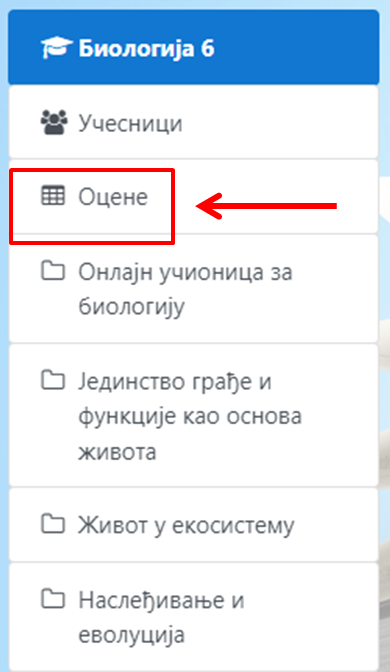
На овај начин можеш стално пратити свој напредак у учењу.
| Сада када знаш шта те све у овој онлајн учионици очекује, верујем да ће твоје оцене бити одличне! |